苹果7手机连不上无线网络怎么办?详细步骤排查问题!
苹果7手机连接无线网络是日常使用中非常基础且重要的操作,无论是家庭、办公室还是公共场所的Wi-Fi,正确连接都能确保手机正常上网,以下是详细的连接步骤、常见问题解决方法及注意事项,帮助用户顺利完成网络连接。
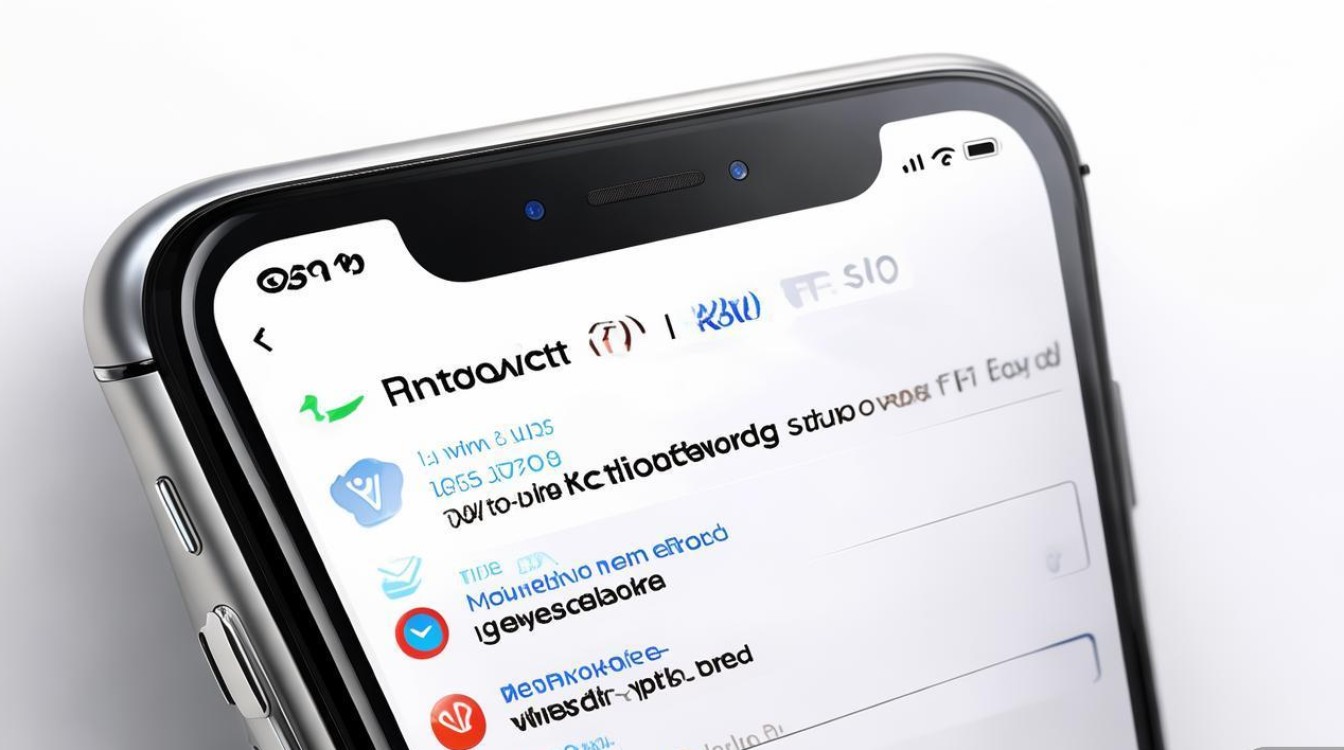
连接无线网络的详细步骤
-
进入设置界面
从手机主屏幕点击“设置”图标(齿轮状),或在屏幕右上角下滑打开控制中心,点击“无线局域网”按钮直接进入网络设置页面。 -
开启无线局域网功能
在“设置”中找到“无线局域网”选项并点击进入,确保右侧的开关处于绿色开启状态,若未开启,点击开关激活,手机会自动搜索附近可用的无线网络。 -
选择目标网络并输入密码
在“无线局域网”列表中,找到需要连接的Wi-Fi名称(SSID),点击右侧的蓝色箭头进入详情页,如果是加密网络,需输入正确的密码(区分大小写);若是开放网络(无密码),直接点击“连接”即可。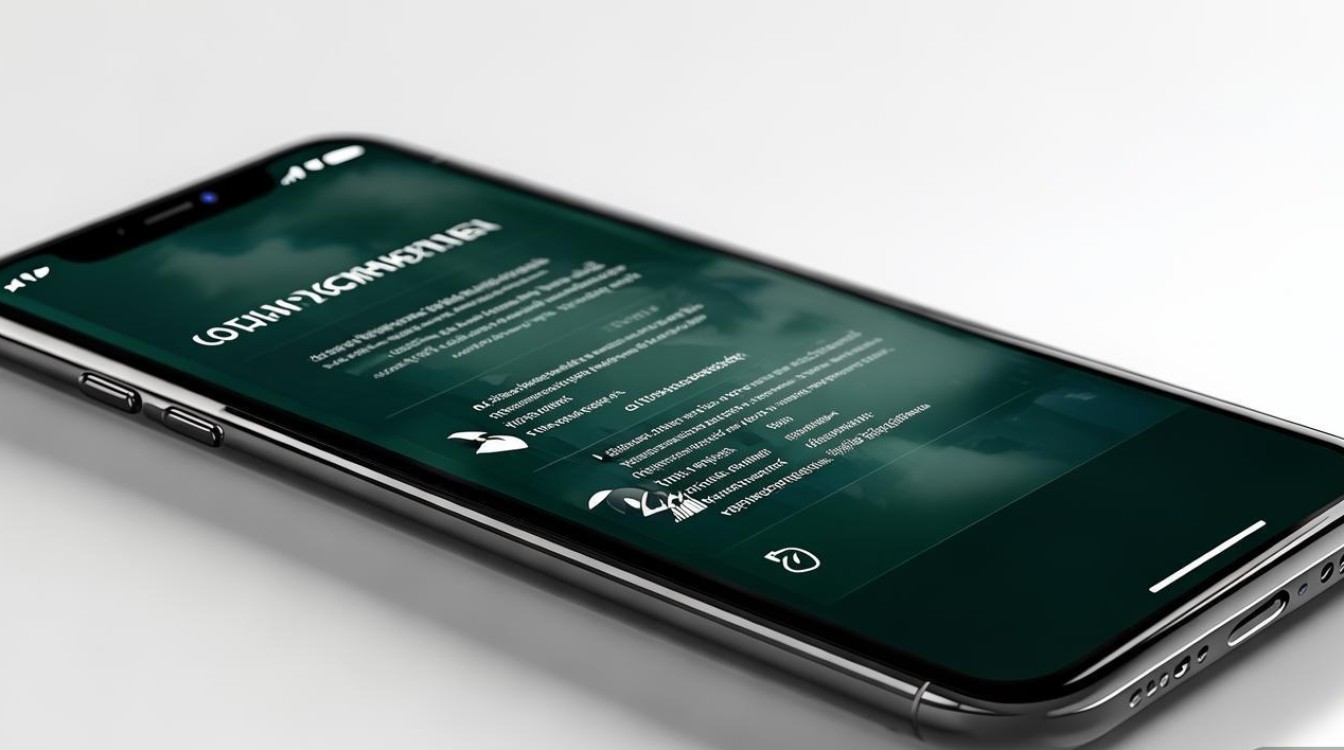
-
等待连接成功
输入密码后,点击“加入”按钮,手机会尝试连接网络,连接成功后,Wi-Fi名称左侧会显示对勾图标,状态栏也会出现Wi-Fi信号图标,若连接失败,需检查密码是否正确或网络是否可用。
连接失败时的排查方法
若无法正常连接,可参考以下常见问题解决:
| 问题现象 | 可能原因 | 解决方法 |
|---|---|---|
| 找不到目标Wi-Fi | 路由器未开启或信号过弱 | 靠近路由器或重启路由器;确认手机Wi-Fi功能已开启。 |
| 输入密码后连接失败 | 密码错误或路由器限制连接 | 核对密码大小写;联系网络管理员确认设备是否被MAC地址过滤。 |
| 连接后无法上网 | IP地址获取失败或DNS异常 | 忘记网络后重新连接;在“无线局域网”详情中点击“配置DNS”,选择“自动”或手动输入公共DNS(如8.8.8.8)。 |
| Wi-Fi图标显示但无网络 | 手机设置异常 | 重启手机;进入“设置”-“通用”-“还原”,选择“还原网络设置”(注意:此操作会清除所有保存的Wi-Fi密码)。 |
注意事项
- 网络稳定性:连接时尽量远离微波炉、蓝牙设备等干扰源,避免信号波动。
- 安全设置:优先选择WPA2/WPA3加密的Wi-Fi,避免使用开放网络以防信息泄露。
- 多网络管理:若需切换网络,可在“无线局域网”列表中直接点击其他网络名称重新连接,无需断开当前连接。
相关问答FAQs
Q1:苹果7连接Wi-Fi时提示“认证失败”怎么办?
A:通常因密码错误或路由器设置导致,建议先确认密码是否正确;若无误,登录路由器管理界面(通常通过浏览器访问192.168.1.1),关闭“MAC地址过滤”或重启路由器后重试。
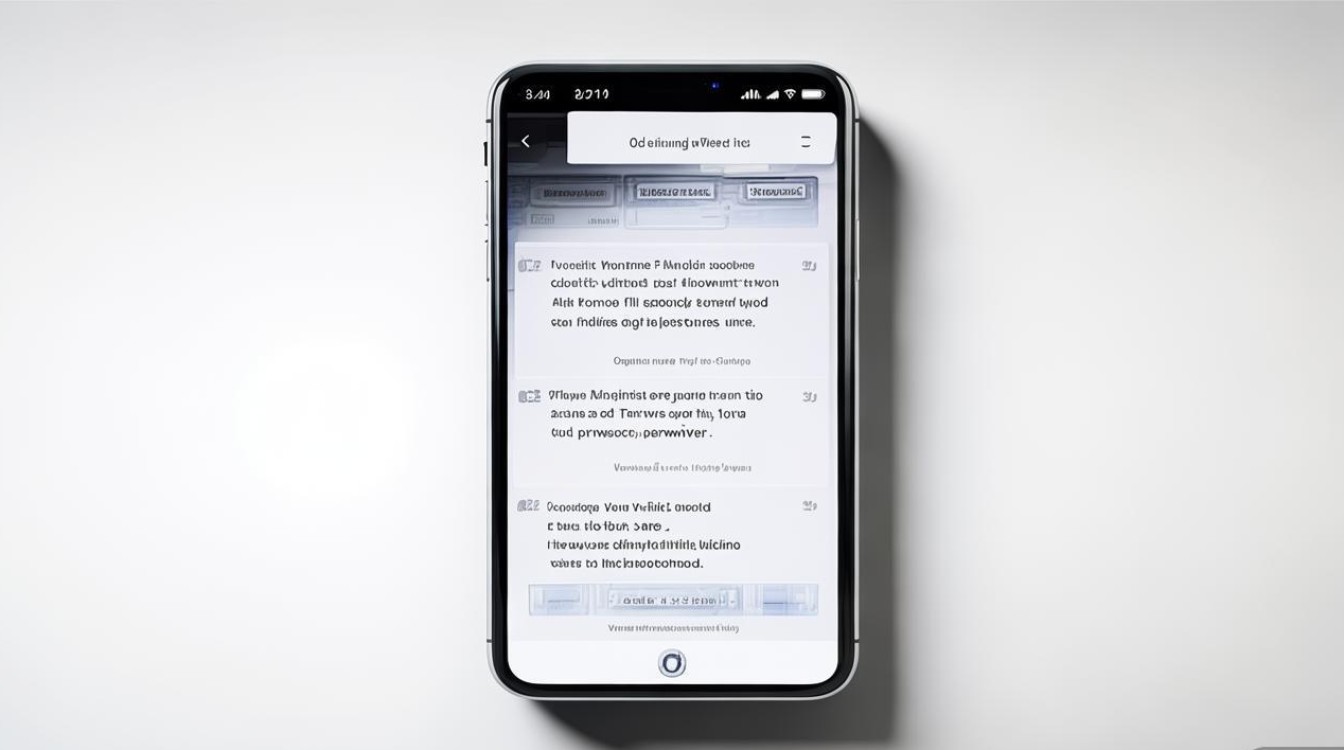
Q2:为什么手机连上Wi-Fi但上网速度很慢?
A:可能原因包括:距离路由器过远导致信号弱;路由器信道拥堵(可登录路由器后台更换信道);后台应用占用流量(进入“设置”-“蜂窝网络”-“蜂窝数据选项”关闭“WLAN助理”),若仍无改善,可尝试重启手机或联系网络服务商检查宽带线路。
版权声明:本文由环云手机汇 - 聚焦全球新机与行业动态!发布,如需转载请注明出处。


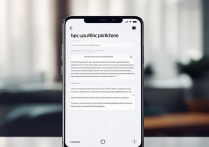

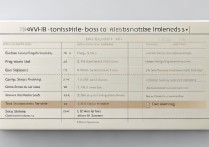

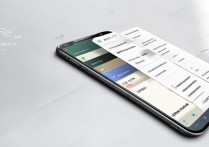





 冀ICP备2021017634号-5
冀ICP备2021017634号-5
 冀公网安备13062802000102号
冀公网安备13062802000102号